[Unity]USB重映像
创建可引导USB安装盘
1.从https://kore.corp.emc.com/indexes//code:Unity:OS_Images_USB_Boot_Reinit.html下周重映像镜像,如果无权限可开case申请。
2.将以.img.gz结尾的文件解压缩为对应的以.img结尾的文件名。
3.在Windows主机上下载Rufus应用程序,https://rufus.ie/。
4.获取两个4GB或更大的可写USB驱动器,最好格式化为FAT32。如果USB驱动器大于32GB,则将其格式化为NTFS。大于32GB的USB无法在Windows上格式化为FAT32,除非创建32GB或更小的分区。(请参阅下面的附加信息部分)Rufus将根据ISO映像格式化USB驱动器。这将破坏USB上的任何以前的数据,并且应该消除格式化USB的需要。
5.从步骤1中下载的.img文件创建两个可引导的USB驱动器:
a.在Windows个人电脑上启动Rufus.exe(需要管理员权限),插入FAT32 USB驱动器。
b.在“Rufus”窗口中进行如下设置:
在“设备”下,选择要使用的u盘。在此过程中,USB数据将被覆盖,之前的数据将被破坏。
点击“SELECT”按钮,浏览并选择提取的图像。
点击“开始”按钮将映像写入USB闪存驱动器。在状态栏监控进度。
USB创建完成后,点击“CLOSE”按钮。
重映像Unity OS
1.插入两个USB安装盘到两个控制器USB口
2.使用ipmitool.exe工具连接两个控制器的service端口
1)笔记本电脑配置128.221.1.249/24地址
2)输入命令连接两个控制器
c:\> ipmitool.exe -I lanplus -C 3 -U console -P DE412231375174 -H 128.221.1.252 sol activate
c:\> ipmitool.exe -I lanplus -C 3 -U console -P DE412231375174 -H 128.221.1.253 sol activate
注意:如果IPMI sol activate总是失败,可以尝试“sol deactivate”来删除被卡住的会话。
3.输入service用户和密码
4.确保每个SP都以“服务模式”运行。如果不是,请先将非主SP设置为服务模式,然后重新启动,等待主SP重新启动后,再将主SP设置为服务模式:
spa:~$ pidof ECOM
28771 //表示SPA正在运行ECOM服务,所以使用ssh peer连接备用SP
spa:~$ SSH peer //登录对端控制器
Last login: Wed Mar 21 17:19:27 2018 from 128.221.255.100
spb:~$ svc_rescue_state -s
spb:~$ svc_shutdown -r
等待对端SP完成重启,然后在主SP上设置救援状态并重启。
注意:在更改保险库驱动器后,CLI可能没有响应,因此无法运行syc_shutdown-r命令。如果是,请先将阵列下电,然后从背板上拔出两个sp,然后重新插入SPA和IPMI连接,按照以下步骤进入BIOS Setup程序,然后重复上述步骤插入SPB。
5.一次重启一个SP,并使用<Delete>键在Setup program (BIOS)处停止重启。在屏幕上显示最后一个logic Eibre Channel Adapter驱动程序消息后,重复按<Delete>键。
QLogic Fibre Channel Adapter <driver 5.30 EMC, firmware 7.04.00>
QLogic Fibre Channel Adapter <driver 5.30 EMC, firmware 7.04.00>
6进入BIOS,向上或向下箭头到Boot Override部分和USB闪存盘,但不要按Enter。注意,USB的名称因供应商而异。
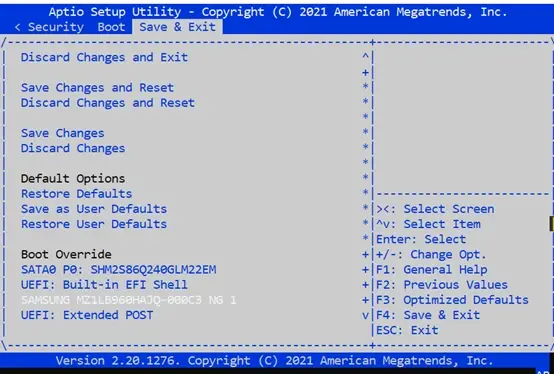
7.在另一台SP上重复“Reboot”和“BIOS Setup”步骤,直到选择U盘后再按“Enter”。
8. 当两个SP在Setup/BIOS中都选择了“u盘”时,在每个SP上按“Enter”,启动重启。然后SP从USB驱动器映像启动并执行reinit-dual,而无需进一步的用户干预。
7. 一旦修复完成(大约1小时),SP故障LED应该显示一个重复的琥珀色和蓝色交替闪烁状态,或蓝色长亮。这取决于管理局域网是否配置了DHCP。

